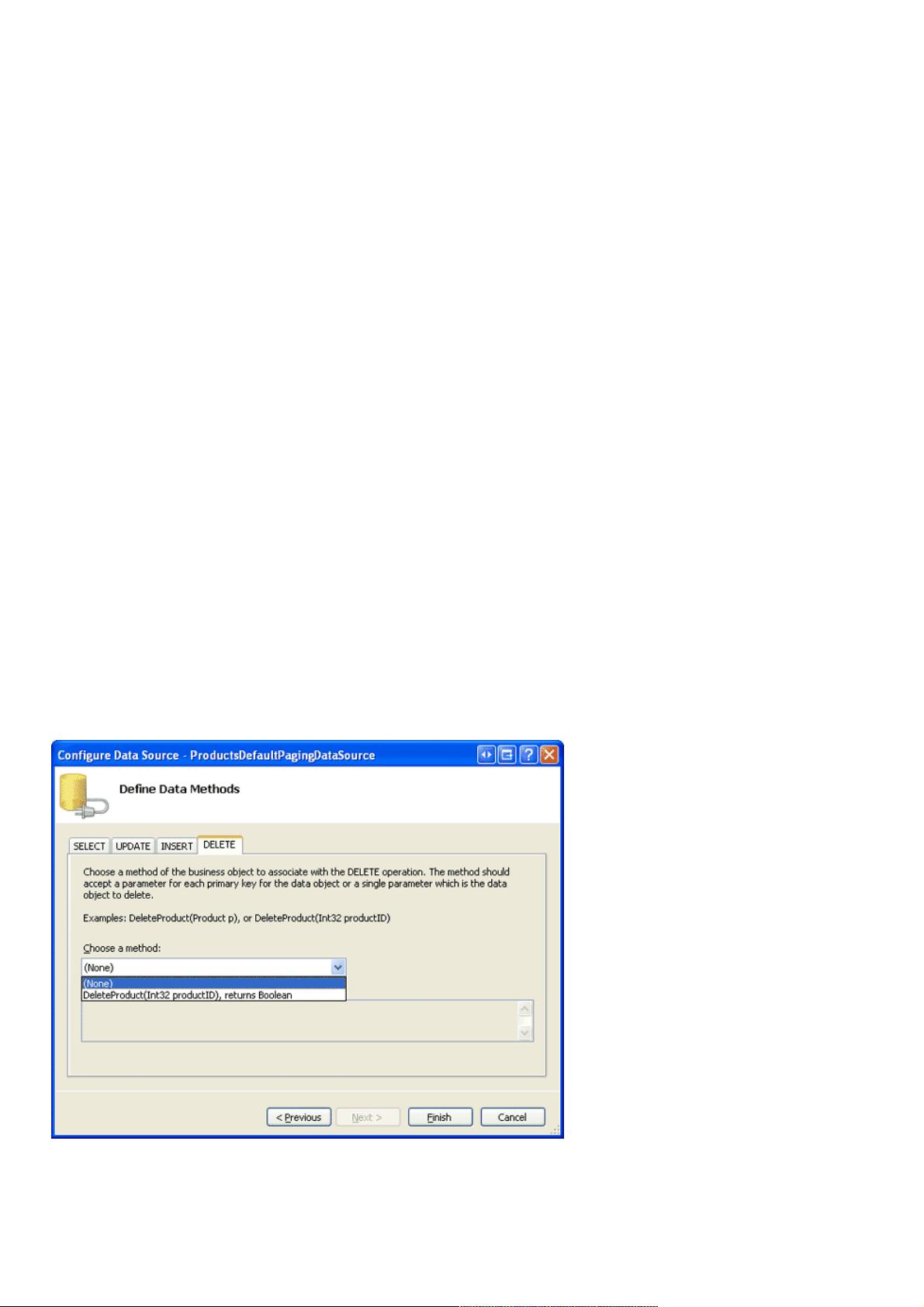ASP.NET 2.0 DataList/Repeater数据排序教程:实现分页与排序
90 浏览量
更新于2024-08-29
收藏 372KB PDF 举报
在ASP.NET 2.0中,DataList和Repeater是两种常用的服务器端控件,用于展示和操作数据。虽然它们不像GridView那样内置了分页和排序功能,但开发者可以通过自定义代码实现这些高级特性。本篇文章主要关注如何在DataList和Repeater中添加排序功能。
首先,回顾GridView的内置排序机制。GridView的SortExpression属性允许指定排序字段,而SortDirection属性则决定排序方向(升序或降序)。当用户点击列头时,GridView会触发POST回发,数据源按照指定的排序条件重新排列。这种排序是通过数据源控件(如ObjectDataSource)在后台处理的,它接收SortExpression和SortDirection,并调整返回的数据。
对于DataList和Repeater,要实现排序功能,开发者需要:
1. 创建一个用户界面来控制排序:设计一个界面,允许用户选择要排序的字段和方向,这通常涉及到HTML输入控件(如ComboBox或TextBox)以及按钮。
2. 保存排序状态:在用户做出选择后,需要记录下当前的排序字段和方向,以便后续操作时能正确地应用。
3. 调整ObjectDataSource的排序逻辑:在服务器端,需要编写代码来更新ObjectDataSource的SortExpression和SortDirection,使其根据用户的输入对数据源进行定制化的排序。
具体步骤包括:
- 在Repeater的模板或ItemTemplate中,动态生成表头链接,当用户点击时触发排序事件,传递排序参数。
- 在服务器端,捕获排序事件,更新Repeater的DataSource(可能是一个自定义的PagedDataSource),并在ObjectDataSource中设置新的排序条件。
- 验证排序参数的合法性,防止SQL注入等安全问题。
- 考虑性能优化,特别是当数据量大时,可能需要使用存储过程或者服务器端的复杂排序算法。
同时,为了提供分页和排序的组合功能,开发者需要在用户界面中集成两个功能的控制选项,确保用户可以选择查看不同页的数据,而每一页的数据都会根据当前的排序规则进行展示。这可能需要调整PagedDataSource的配置,以便在分页的同时考虑到排序的影响。
尽管DataList和Repeater在默认情况下不包含内置的分页和排序,但通过灵活利用它们的事件处理和数据源控件,开发人员可以扩展这些控件的功能,实现类似GridView的用户体验。
2020-10-23 上传
2021-01-02 上传
2020-10-22 上传
2021-01-21 上传
2020-10-22 上传
2021-01-20 上传
weixin_38732252
- 粉丝: 5
- 资源: 943
最新资源
- forward_algorithm.zip_matlab例程_matlab_
- solrium:Solr的通用R接口
- newunobet:大pp
- project_euler:这是来自https的已解决问题的存储库
- webchem:来自网络的化学信息
- cartified:一个非常基本的购物车实施
- 7Applied-multi-dimensional-fusion-.zip_图形图像处理_PDF_
- risitas-uikit
- homework4-february-20-2021:Web API:代码测验
- astrofox:Astrofox是一种运动图形程序,可让您将音频转换为出色的视频
- SpotipyProject
- tdd-blog:只是学习TDD的一个示例
- ezknitr:使用“ knitr”时避免典型的工作目录痛苦
- webPass-crx插件
- vue+node少儿编程项目.zip
- test-workflow